Java是当今世界上使用最广泛的编程语言之一,许多应用程序和网站都依赖它运行。然而,随着技术的更新迭代,用户可能需要卸载旧版本的Java,比如Java 8,以便安装更新的版本。有时,Java的安装可能会出现问题,或者与其他软件产生冲突,这时彻底卸载Java就显得尤为重要。本文将为你提供2023年最新的详细教程,指导你如何彻底卸载Java,避免残留文件导致的各种问题。

对于计算机初学者或非技术背景的用户来说,卸载Java可能会遇到一些困难。你可能发现通过常规方法卸载后,系统中仍然存在Java的痕迹,这就是为什么我们需要学习"如何彻底卸载Java 8"的正确方法。接下来,我们将重点介绍Windows系统下的卸载步骤,特别是针对Windows 10用户的具体操作指南。
Windows系统下卸载Java的完整步骤
通过控制面板卸载Java的基本方法
首先,我们来看最常用的卸载方法 - 通过Windows控制面板。这种方法适合大多数用户,操作相对简单。在Windows 10下卸载Java的步骤如下:
- 点击"开始"菜单,输入"控制面板"并打开
- 选择"程序"下的"卸载程序"
- 在程序列表中找到所有带"Java"字样的条目
- 右键点击每个Java条目,选择"卸载"
- 按照屏幕提示完成卸载过程
需要注意的是,系统中可能安装了多个Java版本,比如同时存在Java 8和Java 11,这时需要将它们全部卸载。此外,有些Java安装可能会包含"Java(TM) 6"这样的旧版本,这些也应该一并移除。
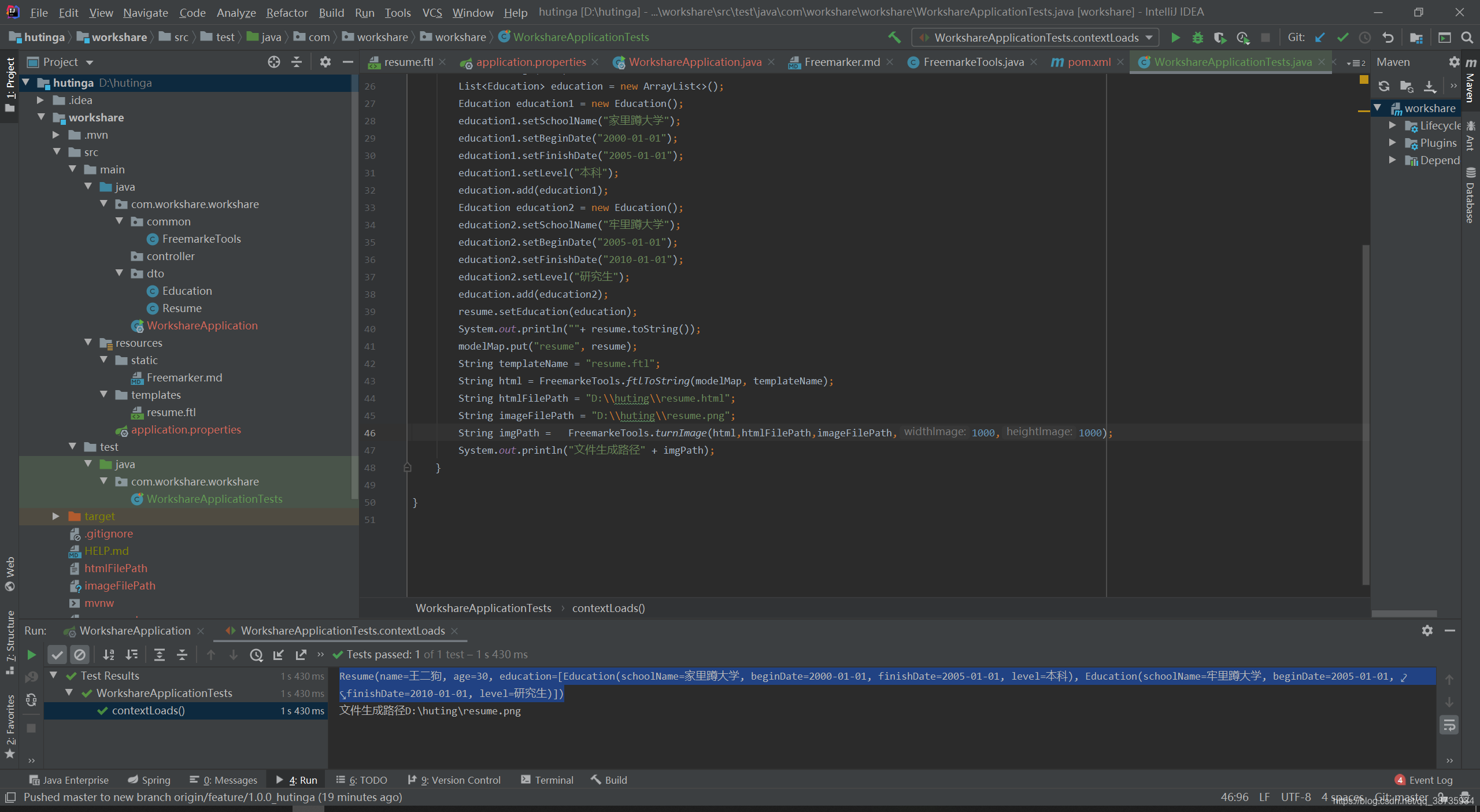
手动删除Java残留文件和注册表项
即使通过控制面板卸载了Java,系统中仍可能留下一些残留文件。这就是为什么很多用户会问"为什么Java卸载后还有残留"。要彻底清理这些残留,我们需要进行以下操作:
- 删除Java安装目录:
- 打开文件资源管理器,导航至C:\Program Files\Java
- 删除该文件夹下的所有内容
-
同时检查C:\Program Files (x86)\Java目录并清理
-
清理用户目录中的Java缓存:
- 在文件资源管理器中输入%appdata%并回车
-
找到并删除"Sun"、"Oracle"或"Java"文件夹
-
清理注册表(谨慎操作):
- 按Win+R,输入regedit并回车
- 导航至HKEY_LOCAL_MACHINE\SOFTWARE\JavaSoft
- 删除整个JavaSoft键
- 同时检查HKEY_CURRENT_USER\Software\JavaSoft并删除
重要提示:修改注册表前建议先备份,错误的修改可能导致系统问题。如果你不熟悉注册表操作,可以考虑使用专业的卸载工具来替代手动清理。
解决Java卸载不彻底的常见问题
很多用户在尝试卸载Java时会遇到各种问题。以下是几个常见问题及其解决方案:
- "卸载程序"列表中找不到Java:
- 可能是Java安装已损坏
- 可以尝试使用Oracle提供的专用卸载工具
-
或者直接手动删除文件和注册表项
-
卸载后仍然检测到Java:
- 检查浏览器插件是否已禁用或移除
- 某些应用程序可能自带Java运行时,需要单独处理
-
使用系统搜索功能查找所有java.exe文件
-
无法安装新版本Java:
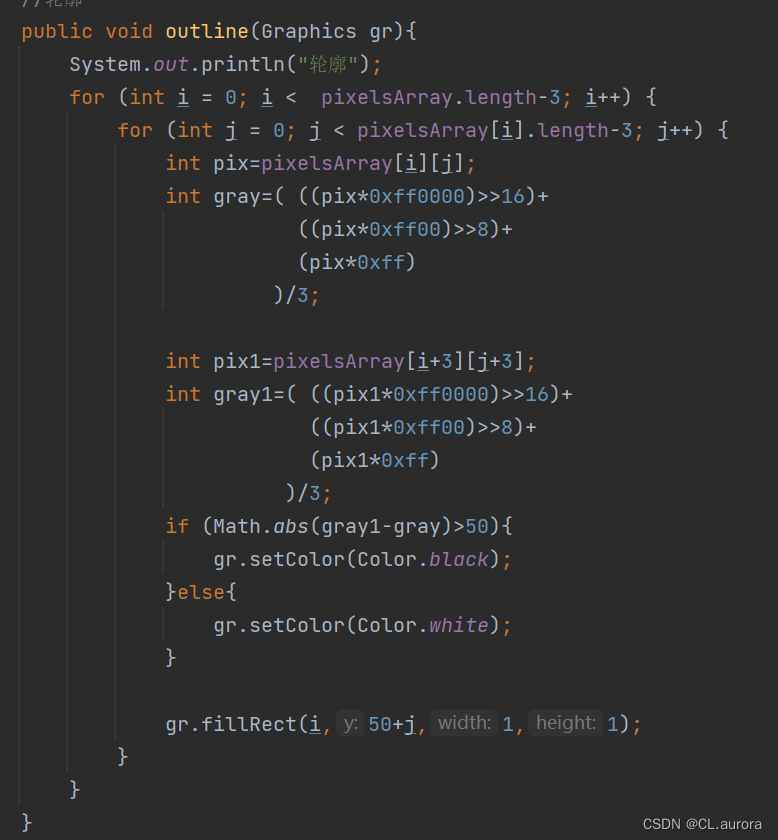
- 确保旧版本已完全卸载
- 清理临时文件夹(%temp%)
- 重启电脑后再尝试安装
对于"卸载Java和重新安装哪个版本更好"这个问题,建议根据你的实际需求选择。如果你只是运行Java应用程序,最新的长期支持(LTS)版本通常是安全的选择;如果是开发环境,则需要考虑项目要求的特定版本。
卸载Java前后的注意事项和实用建议
在进行Java卸载操作前,请考虑以下建议:
-
备份重要数据:虽然Java卸载一般不会影响个人文件,但谨慎起见建议备份重要数据。
-
记录已安装的Java版本:卸载前记下当前安装的Java版本,方便后续重新安装时参考。
-
关闭所有Java应用程序:确保浏览器、IDE等可能使用Java的程序都已关闭。
-
考虑使用专业卸载工具:如Revo Uninstaller等工具可以帮助更彻底地清理残留。
卸载完成后,建议:
-
重启电脑:确保所有更改生效。
-
验证卸载是否彻底:打开命令提示符,输入"java -version",如果显示"不是内部或外部命令",则说明卸载成功。
-
清理系统:使用磁盘清理工具删除临时文件。
-
考虑是否需要重新安装:如果需要继续使用Java程序,可以参考"2023年最新Java卸载教程"中的建议选择合适的版本重新安装。
现在你已经学会如何卸载Java,立即行动清理你的电脑吧!
通过本文的详细指导,你应该已经掌握了在Windows系统下彻底卸载Java的方法。无论是为了清理电脑空间、解决软件冲突,还是准备安装新版本,正确的卸载步骤都至关重要。记住,彻底的卸载不仅能解决当前问题,还能为后续的安装和使用创造干净的环境。
如果你按照所有步骤操作后仍然遇到问题,可以考虑寻求专业技术支持,或者在Java官方论坛查找解决方案。保持系统的整洁和高效是良好计算机使用习惯的重要组成部分,定期检查和清理不需要的软件,包括旧版本的Java,将有助于你的电脑保持最佳性能。









